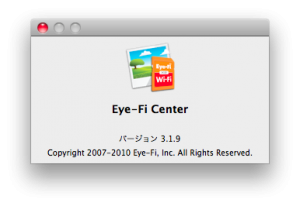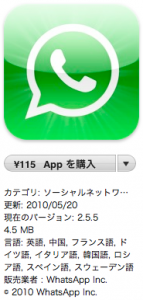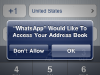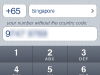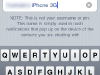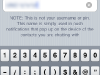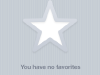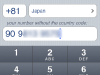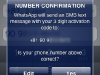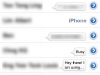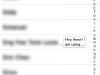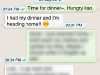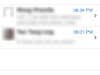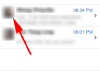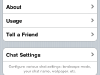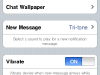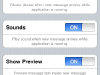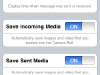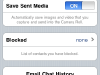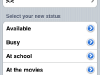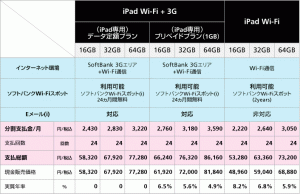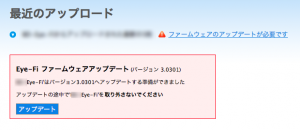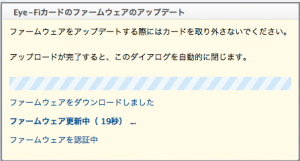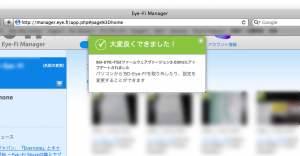日本での発売から1日経過したiPhone 4、各方面で話題になっているのがEngadget Japaneseでも紹介されている「左手で持つとアンテナ減」現象。
日本での発売から1日経過したiPhone 4、各方面で話題になっているのがEngadget Japaneseでも紹介されている「左手で持つとアンテナ減」現象。
2010年6月24日の発売日の時点で既に報告されていた事ですが、Jobs氏(本人からと思われる)メールの返信からもこの現象は設計的な仕様なのではないかという説が有力の様ですね。
さて、この事について少し考えてみましたので書いてみます。個人的な考察ですので、間違っているかもしれません。あくまでも参考までに。
そもそも問題は何か
iPhone 4の持ち方によって携帯ネットワークの電波強度を示すアンテナの本数が減少するというもの。特に左手でiPhone 4を持ち、親指の付け根で液晶画面に向かって左下の位置にあるフレームのつなぎ目を押さえているときに顕著に発生するというもの。しかし、人や環境、本体によっても差がある様な情報もあり。
考えられる原因
そもそもこのつなぎ目が何かを考えてみます。iPhone 4のフレームはアンテナを兼ねており、3G、GSM、WiFi、Bluetoothの各周波数帯に合わせた適切な長さのフレームアンテナで電波の送受信を行っています。せっかく周波数に合わせて設計した長さのフレームを繋ぎ合わせているので、つなぎ目は電気を流さない絶縁体である必要があるはずです。
ウチが想像するに黒いつなぎ目は絶縁体で、アンテナ2本とDockコネクタ側のフレームを電気的に切り離す為に存在しているのだと思います。そして、人間の皮膚は個人差はありますが電気を流します。ですからこのつなぎ目の部分をまたがってフレームを持つと適切な長さに設計されたアンテナが長くなってしまうのではないでしょうか。また、Dockコネクタ側のフレームはiPhone 4内部回路のGNDにつながっている可能性が高いと思いますので、アンテナと内部回路のGNDがある程度の抵抗値があるとはいえ電気的に繋がってしまう為ではないかと思います。
では対策は
手っ取り早いのはつなぎ目部分を持たない事。Jobs氏のメールの返信にあった様に「Just avoid holding it in that way.」の通り。皮膚や導電体でアンテナと他の部分を接続しなければ良いわけです。とはいえ、ウチがiPhone 4を実際左手で持ってみるとほぼ確実にこのつなぎ目に手が当たってしまいます。そんな場合はApple Bumper for iPhone 4や、各社から発売されているケースに入れる事も解決になりそうです。これらのケース類はシリコンやTPU素材、プラスチック素材なので電気を流しません。よってフレームさえケースで覆ってしまえばその上から左手で押さえても問題が無いという事です。
ちなみにウチも職場、家電量販店、自宅で試しましたが、職場では現象が発生しアンテナが2本くらいまで減少しました。その他の場所では特に変化はありませんでしたが、電波の強さなどによっても発生状況が異なるのではないかと思います。